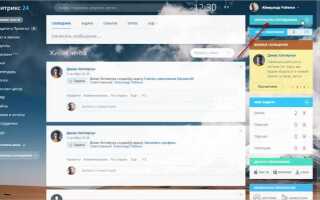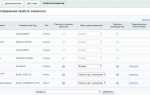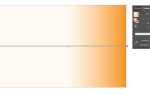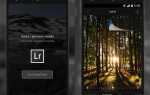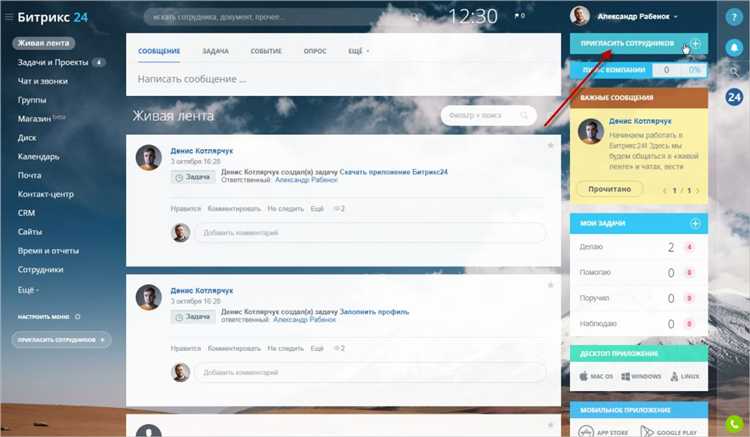
Интеграция IP телефонии с Битрикс24 позволяет значительно оптимизировать работу отдела продаж и поддержки, обеспечивая полный контроль звонков и автоматизацию процессов. Для настройки потребуется доступ к административной панели Битрикс24 и учетные данные вашего SIP-провайдера.
Первый этап – создание и настройка телефонной линии в разделе «Телефония». Здесь необходимо указать параметры подключения: SIP-сервер, логин и пароль, полученные от провайдера. Важно убедиться, что используемый тарифный план Битрикс24 поддерживает внешний SIP-трафик, чтобы избежать ограничений в функционале.
Далее производится настройка маршрутизации вызовов и правил обработки звонков внутри CRM. Рекомендуется заранее продумать логику распределения звонков по отделам и сотрудникам, что повысит оперативность реагирования. Для контроля качества следует подключить запись разговоров и настроить уведомления о пропущенных вызовах.
Выбор совместимого провайдера IP телефонии для Битрикс24
Для корректной интеграции IP телефонии с Битрикс24 важно подобрать провайдера, который официально поддерживается платформой и обеспечивает стабильную работу функционала.
- Проверка совместимости
- Убедитесь, что провайдер включён в список официальных партнеров Битрикс24, доступный на сайте разработчика.
- Проверьте поддержку протокола SIP, поскольку Битрикс24 использует его для передачи голосового трафика.
- Наличие API и возможность интеграции через стандартные модули или готовые коннекторы.
- Функциональные возможности
- Поддержка внутренней телефонии для распределения звонков внутри компании.
- Возможность записи звонков с автоматической привязкой к карточке клиента в Битрикс24.
- Наличие веб- и мобильных приложений для сотрудников с интеграцией в CRM.
- Автоматический звонок по клику из карточки клиента (click-to-call).
- Качество связи и надежность
- Провайдер должен иметь резервные каналы и SLA не ниже 99,9% доступности.
- Поддержка технологии QoS для приоритетного прохождения голосового трафика.
- Отсутствие задержек и эха в реальных тестах подключения с Битрикс24.
- Техническая поддержка и сопровождение
- Доступность службы поддержки 24/7 с компетенцией по интеграции с Битрикс24.
- Наличие документации и инструкций по настройке IP телефонии под конкретные требования CRM.
- Обучение сотрудников и возможность консультаций по настройке.
- Стоимость и прозрачность тарифов
- Анализ тарифных планов на исходящие звонки, подключения и абонентскую плату.
- Отсутствие скрытых комиссий за интеграцию или использование API.
- Гибкие условия для масштабирования количества подключаемых линий.
Выбирая провайдера, ориентируйтесь на реальные отзывы компаний, уже интегрировавших IP телефонию с Битрикс24, и на возможность тестового периода для оценки совместимости и качества связи.
Регистрация и настройка аккаунта у провайдера IP телефонии

Для начала работы с IP телефонией необходимо выбрать провайдера, который поддерживает интеграцию с Битрикс24 и предоставляет SIP-учетные записи. При регистрации у провайдера укажите корректные контактные данные компании и выберите тариф с необходимым количеством каналов одновременно.
После регистрации получите SIP-учетные данные: логин, пароль, адрес сервера (SIP Proxy) и, если требуется, порт. Запишите эти данные, они понадобятся для подключения к Битрикс24.
В личном кабинете провайдера настройте исходящие и входящие маршруты звонков. Для исходящих звонков установите правила по маске номеров, укажите Caller ID – номер, который будет отображаться при звонке. Для входящих номеров активируйте нужные DID-номера и настройте переадресацию в случае занятости или отсутствия ответа.
Обязательно проверьте, что у провайдера включен протокол SRTP для шифрования звонков, если требуется безопасность соединения. Также уточните, поддерживается ли отложенный звонок и возможность передачи DTMF-сигналов в режиме RFC2833 – это критично для работы с голосовым меню и интерактивными системами в Битрикс24.
В настройках аккаунта отключите автоматическое обновление пароля, чтобы избежать сбоев при интеграции. При необходимости настройте баланс и методы оплаты, чтобы избежать приостановки услуг из-за недостатка средств.
После первичной настройки и проверки функционала у провайдера создайте резервную копию конфигурации SIP-аккаунта или экспортируйте настройки, если провайдер поддерживает такую функцию – это облегчит восстановление в случае сбоев.
Создание и настройка подключения IP телефонии в Битрикс24

Для подключения IP телефонии в Битрикс24 необходимо перейти в раздел «Телефония» в административной панели. Начните с выбора провайдера из списка поддерживаемых или добавьте собственный SIP-сервер, указав его IP-адрес и порт.
После выбора провайдера заполните поля с учетными данными: логин, пароль и номер телефона. Важно использовать данные, предоставленные оператором IP телефонии, чтобы обеспечить стабильное соединение. Рекомендуется проверить правильность протокола SIP и шифрования TLS, если это поддерживается.
Следующий шаг – настройка маршрутизации звонков. В Битрикс24 можно задать правила, распределяющие входящие звонки между сотрудниками по отделам или очередям. Для этого в разделе «Маршрутизация» укажите номера или группы пользователей, определите логику очередей и время ожидания.
Обязательно настройте интеграцию с CRM: сопоставьте телефонные номера с контактами и лидами. Это позволит автоматически создавать карточки звонков и записывать историю коммуникаций. В разделе «Настройки» активируйте функцию автоматического определения номера и добавления заметок после разговора.
Для контроля качества включите запись звонков и настройте уведомления о пропущенных вызовах. Установите лимиты одновременных соединений, исходя из возможностей IP-телефонии и нагрузки на сервер, чтобы избежать сбоев.
После завершения всех настроек выполните тестовый звонок с использованием встроенного тестового номера, чтобы проверить звук, задержки и корректность работы маршрутизации. При возникновении ошибок просмотрите логи подключения и корректно настройте NAT и firewall для обеспечения стабильной связи.
Конфигурация внутренних номеров и правил маршрутизации звонков

Внутренние номера в Битрикс24 формируются исходя из структуры компании и количества сотрудников. Оптимально использовать 3-4 цифры для удобства набора и расширения в будущем. Рекомендуется придерживаться единой логики нумерации, например:
- 100–199 – руководители;
- 200–299 – отдел продаж;
- 300–399 – техническая поддержка;
- 400–499 – бухгалтерия и административный отдел.
Для настройки внутренних номеров необходимо:
- В разделе «Телефония» Битрикс24 выбрать пункт «Внутренние номера»;
- Добавить номер, указав имя сотрудника и соответствующий цифровой код;
- Назначить номер на пользователя или группу пользователей с учётом их ролей;
- Проверить корректность присвоения через тестовый звонок.
Правила маршрутизации обеспечивают корректное распределение входящих вызовов и должны учитывать рабочие часы, загрузку операторов и приоритеты звонков. Рекомендуется настроить следующие сценарии:
- Входящие звонки на общий номер: распределение по очереди среди свободных операторов отдела продаж;
- Звонки вне рабочего времени: автоматическое переключение на голосовую почту или информирование о графике работы;
- Звонки с VIP-клиентов: приоритетное соединение с руководителем или старшим менеджером;
- Неотвеченные вызовы: перенаправление на другого оператора или запись в очередь для повторного обзвона.
Настройка маршрутизации в Битрикс24 выполняется через блок «Правила обработки звонков» с последовательным добавлением условий и действий. Используйте фильтры по номеру звонящего, времени суток, доступности сотрудников. Тестируйте каждое правило для предотвращения потери вызовов.
Настройка телефонии на мобильных и стационарных устройствах
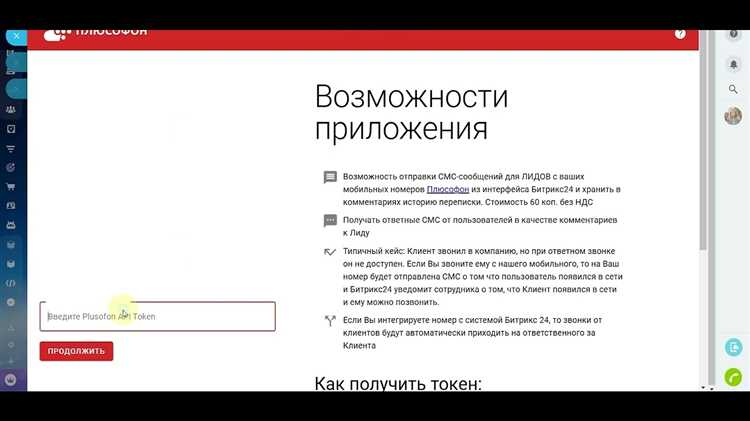
Мобильные устройства: Для подключения IP-телефонии через Битрикс24 на смартфонах необходимо установить официальное приложение Битрикс24 из App Store или Google Play. В настройках приложения выберите раздел «Телефония» и укажите параметры SIP-аккаунта, предоставленные вашим провайдером (адрес сервера, логин, пароль). Обязательно активируйте разрешение на использование микрофона и уведомлений для стабильной работы вызовов. Рекомендуется подключение к Wi-Fi или стабильной сети 4G для минимизации задержек и потерь качества.
Стационарные устройства: Для телефонов с поддержкой SIP-протокола используйте аппаратные SIP-телефоны или программные клиенты (например, Zoiper, X-Lite). В настройках SIP-клиента укажите учетные данные, совпадающие с настройками в Битрикс24. При использовании IP-телефонов убедитесь, что порт SIP (обычно 5060) открыт в локальной сети и на роутере. Для повышения качества связи настройте приоритет трафика VoIP (QoS) в маршрутизаторе. Проверьте правильность NAT-стратегии – чаще всего используется режим STUN или SIP ALG отключен.
Совет: Регулярно обновляйте прошивку и ПО телефонов, чтобы избежать проблем с совместимостью и безопасностью. После настройки выполните тестовый звонок из интерфейса Битрикс24 и с мобильного/стационарного устройства для проверки стабильности соединения и качества звука.
Проверка качества связи и тестирование входящих и исходящих вызовов
Для оценки качества IP-телефонии в Битрикс24 необходимо провести тестирование с использованием специализированных инструментов и настроек. В первую очередь, проверяют задержку (latency) – она не должна превышать 150 мс, иначе возникает эхо и задержки речи. Тесты проводят с помощью команды ping до сервера провайдера и внутреннего шлюза.
Далее измеряют потери пакетов (packet loss). Рекомендуемый показатель – менее 1%. Для проверки используют утилиты типа ping и traceroute с длительной сессией. Если потери выше, необходима настройка маршрутизации или замена канала связи.
Тестирование входящих вызовов включает проверку корректного приема звонков на номера, привязанные к Битрикс24. Нужно убедиться, что звонок инициируется без ошибок и соединение устанавливается менее чем за 3 секунды. Входящие вызовы тестируют с разных операторов для выявления проблем с маршрутизацией.
Исходящие вызовы проверяют по параметрам качества звука, времени установки соединения и устойчивости соединения. Рекомендуется провести не менее 10 звонков на разные номера, включая мобильные и городские. Обратите внимание на отсутствие искажений, прерываний и задержек звука.
Для объективной оценки используйте средства мониторинга в Битрикс24 – раздел Телефония → Статистика. В нем отображаются данные по времени вызовов, количеству пропущенных, отклоненных и успешно соединенных звонков. Анализируйте эти показатели, чтобы оперативно выявлять и устранять сбои.
При выявлении проблем с качеством связи проверьте настройки кодеков – предпочтительно использовать G.711 для лучшего качества или G.729 для экономии трафика при стабильном соединении. Важна также корректная настройка jitter buffer для сглаживания скачков задержки.
Устранение типичных ошибок при интеграции IP телефонии с Битрикс24
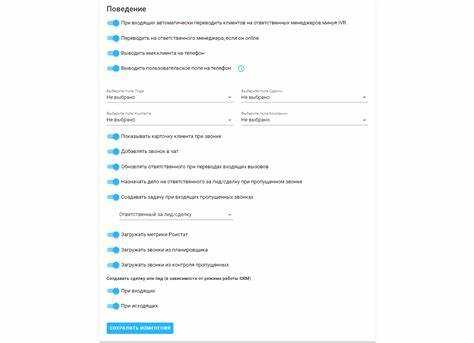
Ошибка №1: Неверные настройки SIP-коннектора. Проверьте правильность IP-адреса сервера и портов (обычно 5060 для SIP). Неправильные данные вызывают невозможность регистрации устройства. Используйте специализированные утилиты для проверки доступности порта.
Ошибка №2: Несовпадение кодеков. Убедитесь, что на стороне Битрикс24 и IP-АТС заданы одинаковые аудиокодеки (например, G.711, G.722). Разные кодеки приводят к отсутствию звука или плохому качеству.
Ошибка №3: Проблемы с авторизацией. Частая причина – неправильный логин или пароль SIP-аккаунта. Проверьте данные в личном кабинете оператора и настройках Битрикс24. Также учтите, что некоторые провайдеры требуют прописывать имя пользователя в формате полного SIP URI.
Ошибка №4: Ограничения фаервола и NAT. IP телефония требует проброса портов и настройки STUN-сервера для корректной работы за NAT. Отключите SIP ALG на роутере, чтобы избежать искажений пакетов.
Ошибка №5: Отсутствие синхронизации времени. Несовпадение времени между сервером IP телефонии и Битрикс24 может вызвать ошибки регистрации. Используйте NTP-сервисы для точной синхронизации часов.
Ошибка №6: Неправильная маршрутизация вызовов. Убедитесь, что внутри Битрикс24 настроены корректные правила обработки входящих и исходящих звонков, а номера телефонов введены в международном формате без лишних символов.
Ошибка №7: Перегрузка канала. При высокой нагрузке или низкой пропускной способности возникают обрывы и задержки. Рекомендуется выделять отдельный канал для IP-телефонии с минимальной пропускной способностью 100 Кбит/с на одновременный звонок.
Ошибка №8: Отсутствие обновлений. Поддерживайте актуальную версию модуля интеграции и прошивки IP-АТС, чтобы избежать несовместимостей и багов.
Вопрос-ответ:
Как подключить IP-телефонию к Битрикс24 для звонков с компьютера?
Для подключения IP-телефонии к Битрикс24 сначала необходимо зарегистрироваться у провайдера, который поддерживает SIP-транк. Далее в интерфейсе Битрикс24 зайдите в раздел «Телефония» и выберите пункт подключения внешней телефонии. Введите данные, полученные от провайдера: SIP-сервер, логин и пароль. После этого настройте правила обработки звонков и сохраните изменения. Теперь можно совершать и принимать звонки напрямую из Битрикс24 через компьютер.
Какие параметры нужно учитывать при выборе провайдера для IP-телефонии в Битрикс24?
При выборе провайдера обращайте внимание на стабильность соединения и качество передачи голоса, наличие поддержки SIP-протокола, совместимость с Битрикс24, тарифы на исходящие звонки и возможность настройки номеров. Также важна техническая поддержка провайдера и удобство интеграции с CRM-системой. Желательно, чтобы провайдер предоставлял подробные инструкции по подключению и настройки.
Что делать, если после подключения IP-телефонии в Битрикс24 звонки не проходят или качество связи низкое?
Если возникают проблемы со связью, проверьте корректность введенных настроек SIP: адрес сервера, логин и пароль. Убедитесь, что на вашем устройстве нет ограничений по работе с SIP (например, файрволлы или роутер не блокируют порты). Также стоит проверить стабильность интернет-соединения и при необходимости обратиться в техническую поддержку провайдера. Иногда помогает обновление настроек в Битрикс24 или перезагрузка оборудования.
Можно ли подключить IP-телефонию к мобильному приложению Битрикс24, и как это сделать?
Да, мобильное приложение Битрикс24 поддерживает работу с IP-телефонией, но для этого нужно использовать встроенный SIP-клиент или специальное приложение от провайдера, совместимое с мобильным устройством. В настройках приложения необходимо добавить аккаунт SIP, указав данные подключения. После успешной настройки мобильное приложение позволит принимать и совершать звонки через IP-телефонию, что удобно для сотрудников, работающих вне офиса.